
音声入力で文章作成|PixelとChromebook、Googleドキュメントが便利!
どうもChromebookマニアのタケイ(@pcefancom)です。
今日はちょっとしたメモです。
ブログの文章は下地を音声入力で書くことが多いです。
スピードが段違いに早いし、量もかけるしどこでも残せるから活用しています。
やり方については、勝間和代さんのやり方を色々真似てやっていますが、最近落ち着いているのは以下です。
音声入力のツール組み合わせ
(1)スマホで音声入力: Pixel 8 Proに搭載のGoogleドキュメントアプリを使用。
(2)音声入力ツール: Googleの「Gboard」アプリを活用。
(3)PCとの連携: Googleドキュメント画面をパソコンに表示
(4)AI校正: 音声入力した文章をGeminiにコピペして校正。
(5)ドキュメントへ反映: Geminiで校正した文章をドキュメントにエクスポート。
インプットはPixel8でGoogleドキュメントに入力しています。
このとき使う音声入力アプリは「Gboard」です。
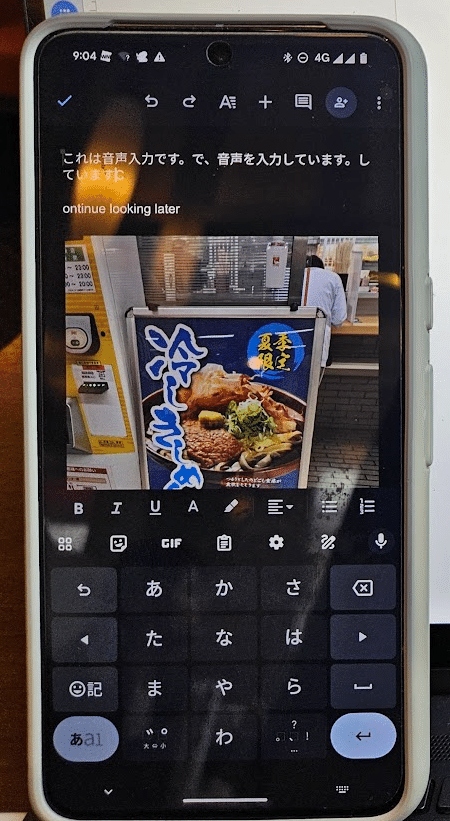
Pixelの世代が進むごとに使いやすくなっていて、
・自動で句読点を入力してくれる
・言語の変換精度も高い
・オフラインでも入力OK
となっていて、Gboardは必須になってます。
そのうえでGoogleドキュメントに入力しておけば、Chromebook側でもリアルタイムに入力内容を把握、修正できます。
音声入力で文章作成はPixelとChromebook、Gemini、Googleドキュメントの組み合わせが1番好き。
— タケイマコト (@pcefancom) July 14, 2024
修正も楽。 pic.twitter.com/3850VWnPWK
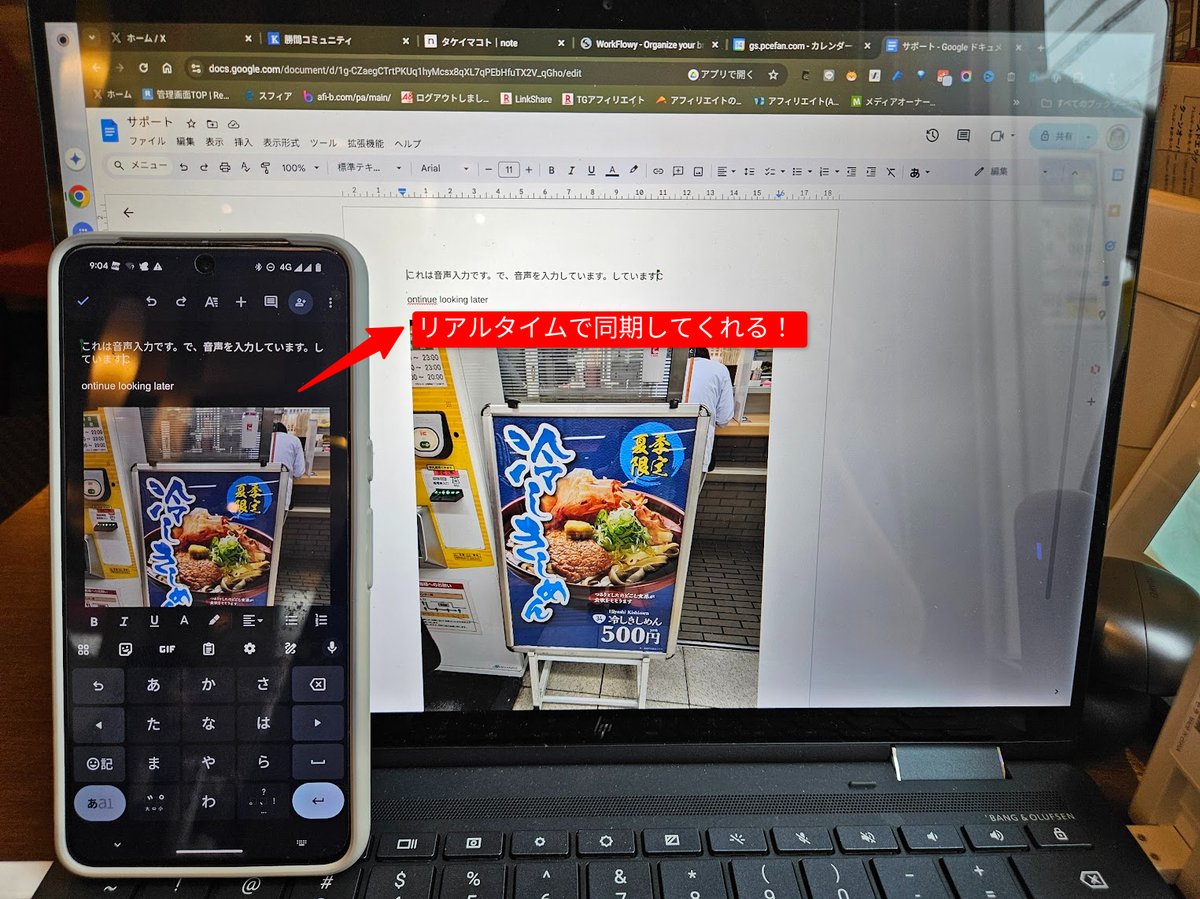
音声入力をしながら確認できるのがいいですね。
最後の仕上げはコピってGeminiに渡して校正すれば完了。
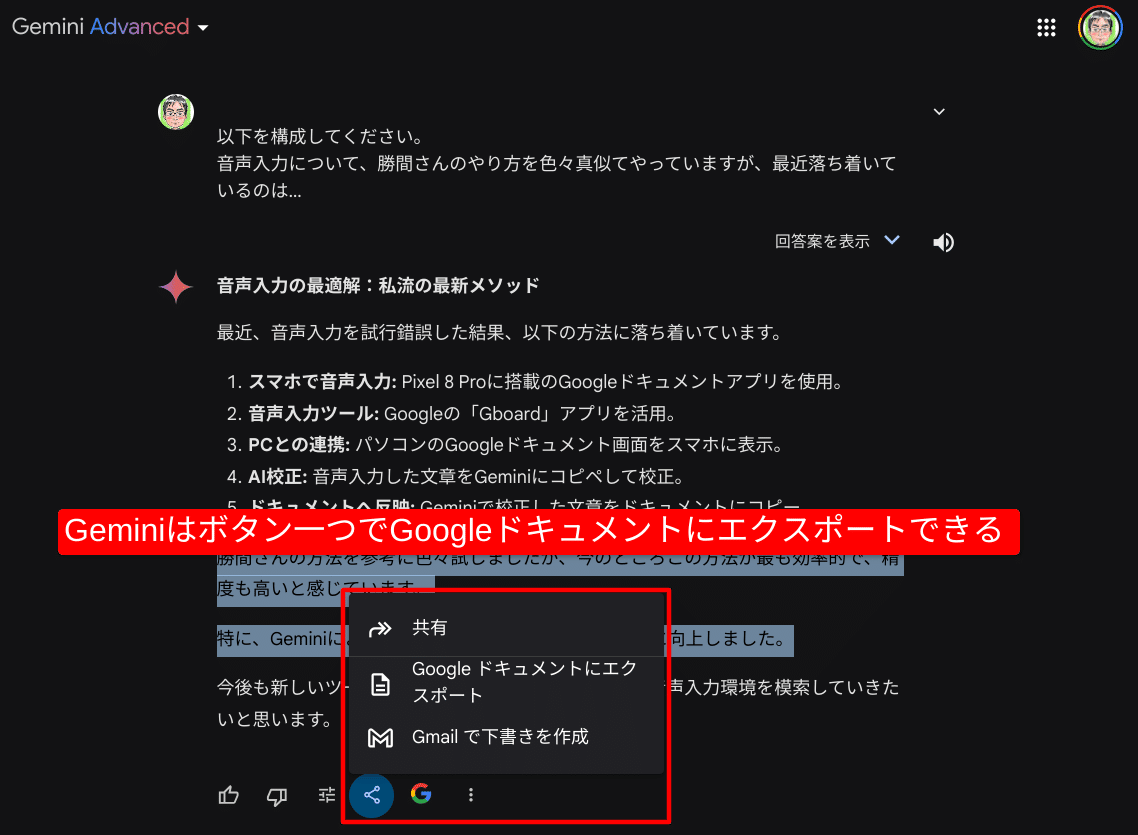
ボタン一つでGoogleドキュメントにエクスポートできるのでGeminiが気に入ってます。
ChatGPTよりも日本語も自然です。
今後はGoogleドキュメントの機能アップに期待
今のところこの方法が最も効率的で、精度も高いと感じています。
期待は(4)と(5)の作業がGoogleドキュメントでできることですね。
今後のアップデートで、GoogleドキュメントにGeminiが組み込みされます。
※英語は対応済み、日本はこれから。
右クリックだけ、Googleドキュメント上でGeminiに成形もお願いできるようになるので、(3)までの作業で済む予感です。
